- Google SSO (Single Sign-On)
- Azure AD SSO (Single Sign-On)
- Okta SSO (Single Sign-On)
- Azure SCIM (System für domänenübergreifendes Identitätsmanagement)
- Okta SCIM (System für domänenübergreifendes Identitätsmanagement)
- SCIM (System für domänenübergreifendes Identitätsmanagement) API
- Duo
- PingID
Windsurf unterstützt jetzt die Anmeldung per Single Sign-On (SSO) über SAML. Wenn Ihre Organisation Microsoft Entra, Okta, Google Workspace oder einen anderen Identitätsanbieter verwendet, der SAML unterstützt, können Sie SSO mit Windsurf nutzen.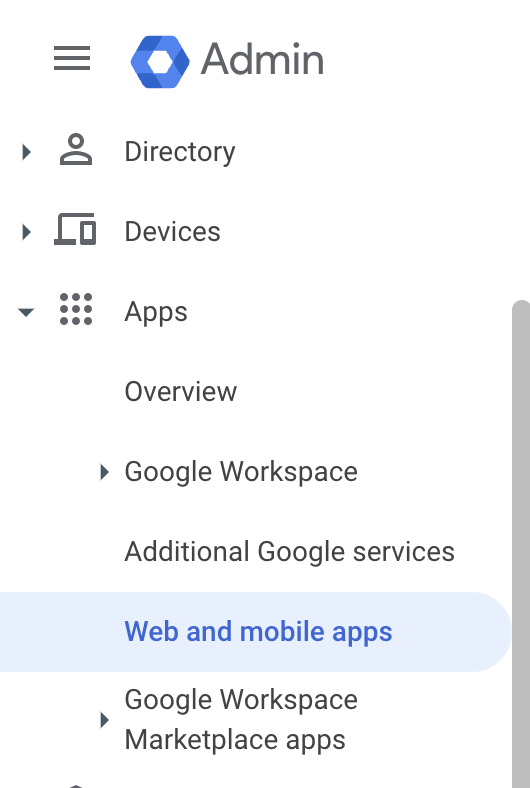
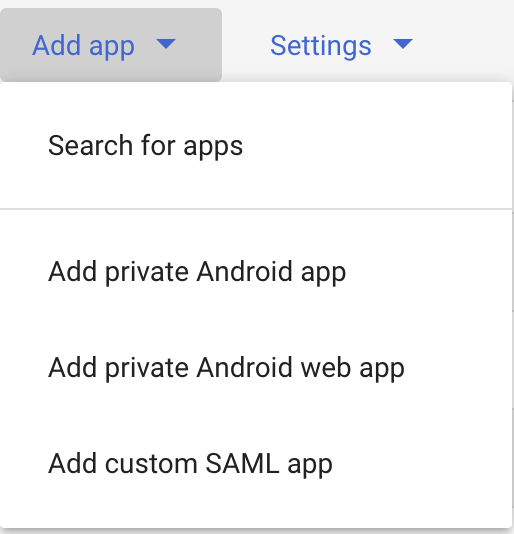
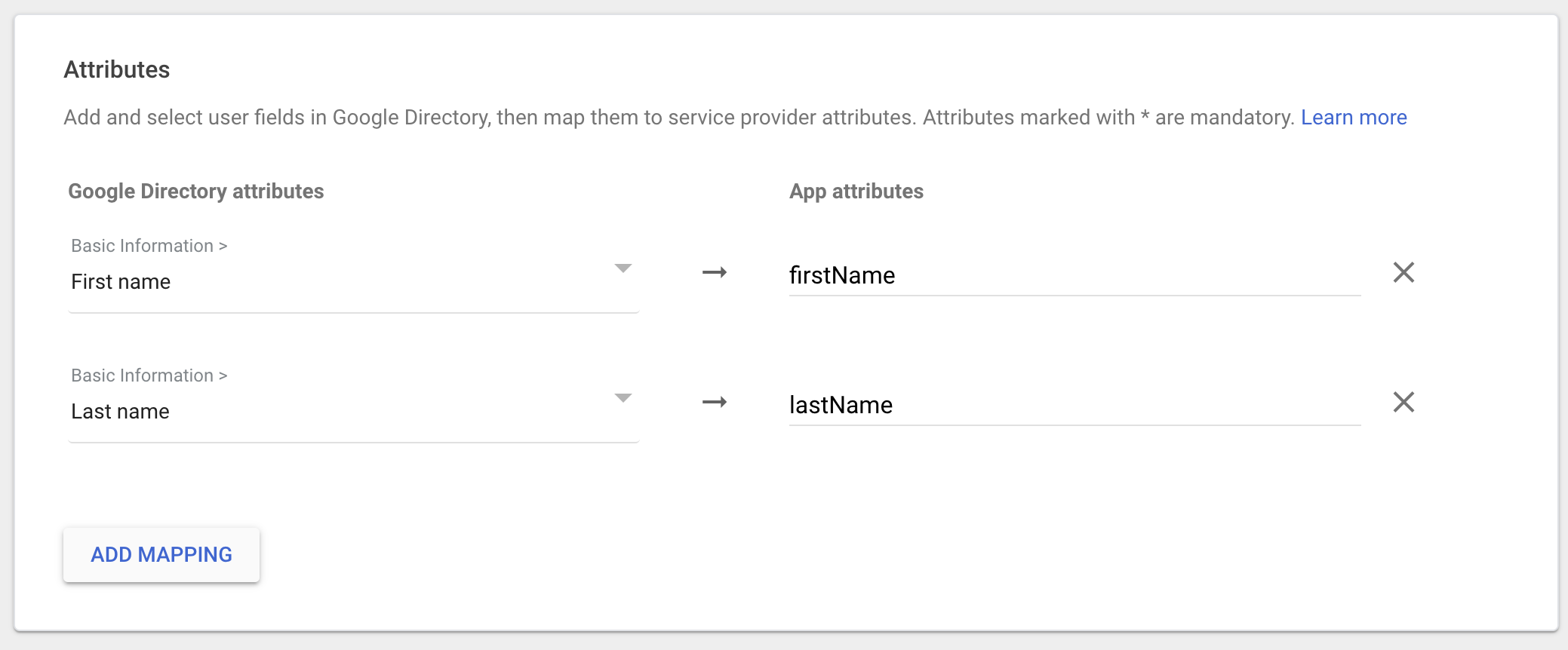
Windsurf unterstützt nur SP-initiiertes SSO; IdP-initiiertes SSO wird derzeit NICHT unterstützt.
IdP-Anwendung konfigurieren
Klicken Sie in der Google Admin-Konsole (admin.google.com) links auf Apps -> Web- und mobile Apps.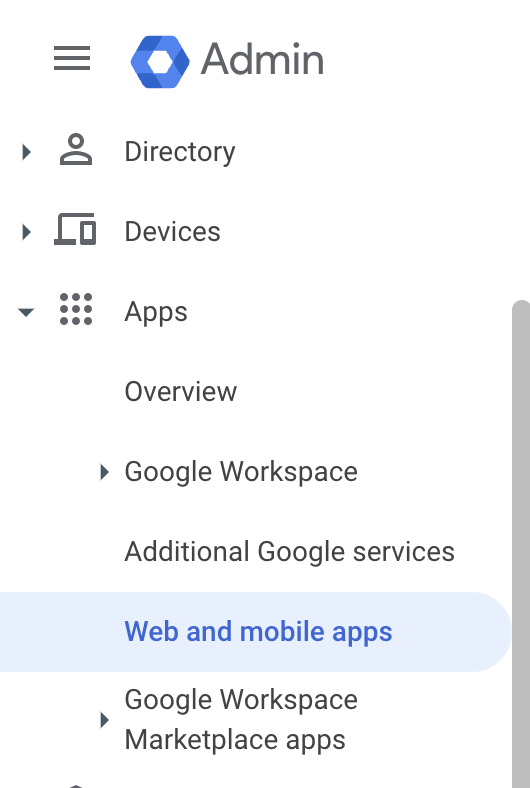
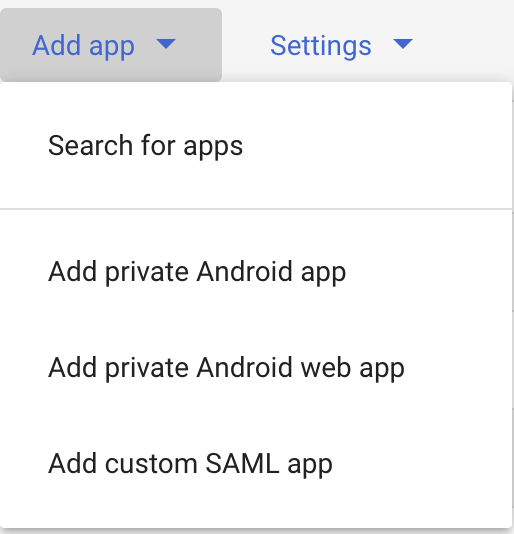
Windsurf ein und klicken Sie auf Weiter.Der nächste Bildschirm (Google Identity Provider details) in der Google-Konsole enthält Daten, die Sie in die SSO-Einstellungen von Windsurf unter https://windsurf.com/team/settings kopieren müssen.- Kopieren Sie die SSO URL aus der Google-Konsole in die Windsurf-Einstellungen unter SSO URL
- Kopieren Sie die Entity ID aus der Google-Konsole in die Windsurf-Einstellungen unter IdP Entity ID
- Kopieren Sie das Certificate aus der Google-Konsole in die Windsurf-Einstellungen unter X509 Certificate
- Klicken Sie in der Google-Konsole auf Weiter
- Kopieren Sie die Callback URL von der Codeium-Einstellungsseite in die Google-Konsole unter ACS URL
- Kopieren Sie die SP Entity ID von der Codeium-Einstellungsseite in die Google-Konsole unter SP Entity ID
- Ändern Sie das Name ID-Format in EMAIL
- Klicken Sie in der Google-Konsole auf Weiter
- Klicken Sie auf Add Mapping, wählen Sie First name und setzen Sie die App attributes auf firstName
- Klicken Sie auf Add Mapping, wählen Sie Last name und setzen Sie die App attributes auf lastName
- Klicken Sie auf Finish
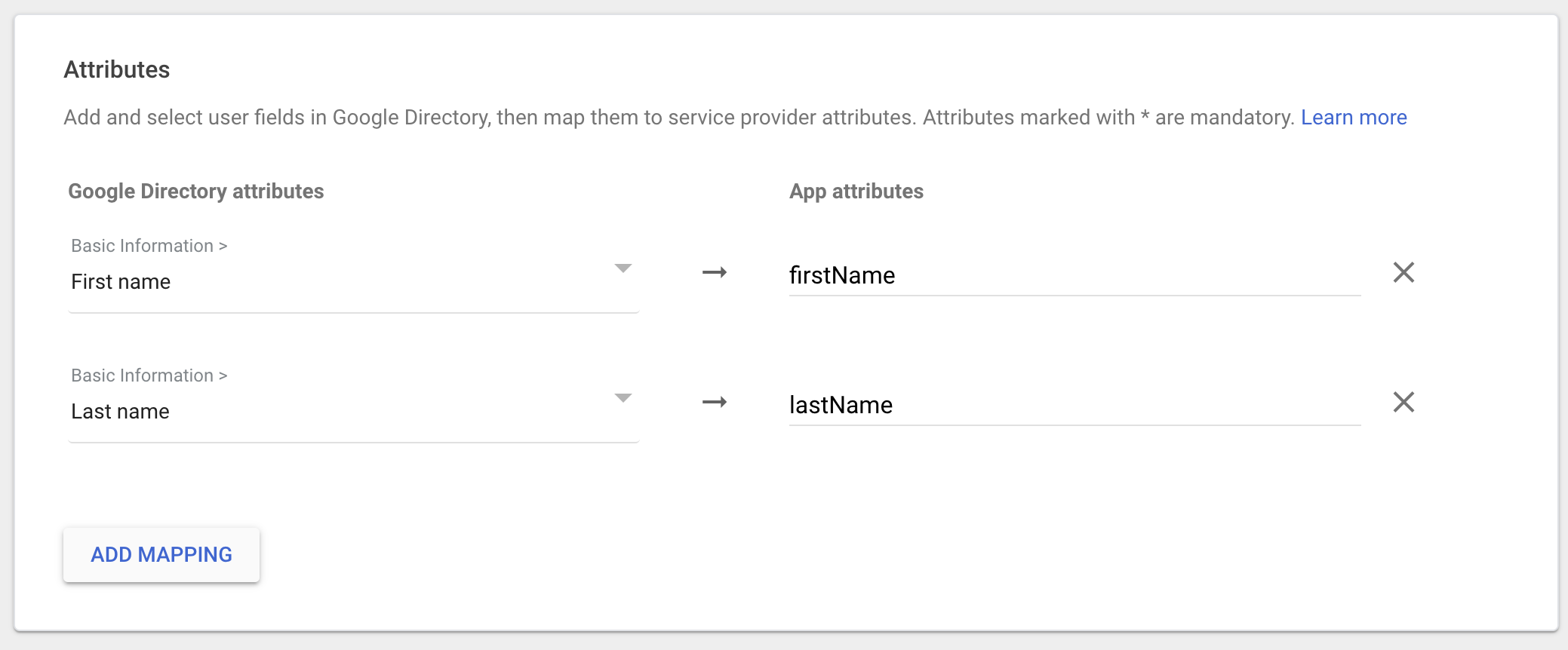
Windsurf Enterprise unterstützt jetzt die Anmeldung über Single Sign-On (SSO) per SAML. Wenn Ihre Organisation Microsoft Entra ID (ehemals Azure AD) verwendet, können Sie SSO mit Windsurf nutzen.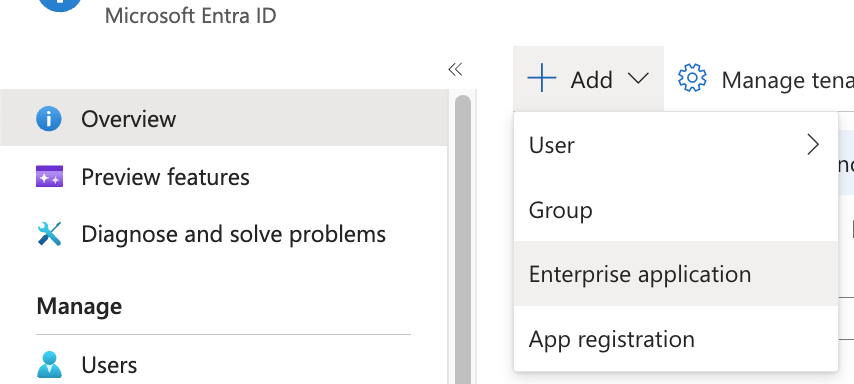
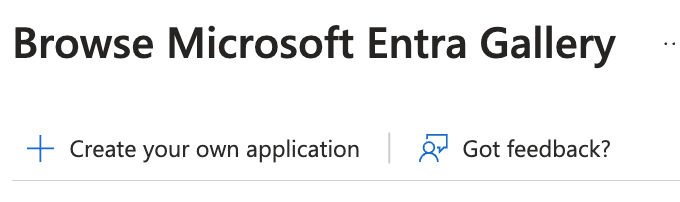
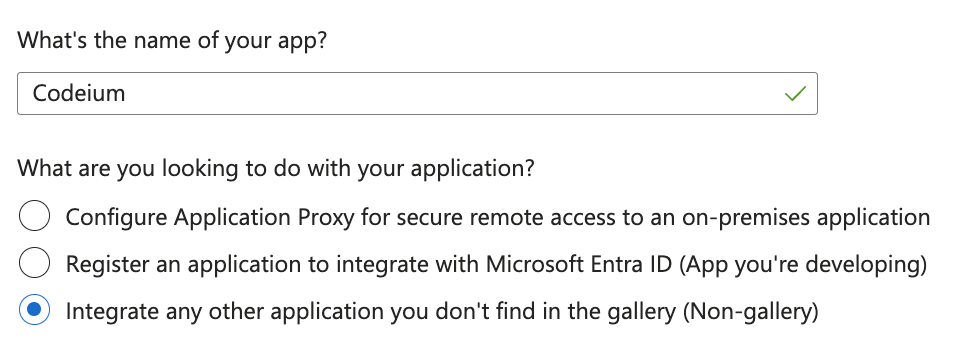
Windsurf unterstützt nur SP-initiiertes SSO; IdP-initiiertes SSO wird derzeit NICHT unterstützt.
Teil 1: Enterprise-Anwendung in Microsoft Entra ID erstellen
Alle Schritte in diesem Abschnitt werden im Microsoft Entra ID Admin Center durchgeführt.
- Klicken Sie in Microsoft Entra ID auf Add und dann auf Enterprise Application.
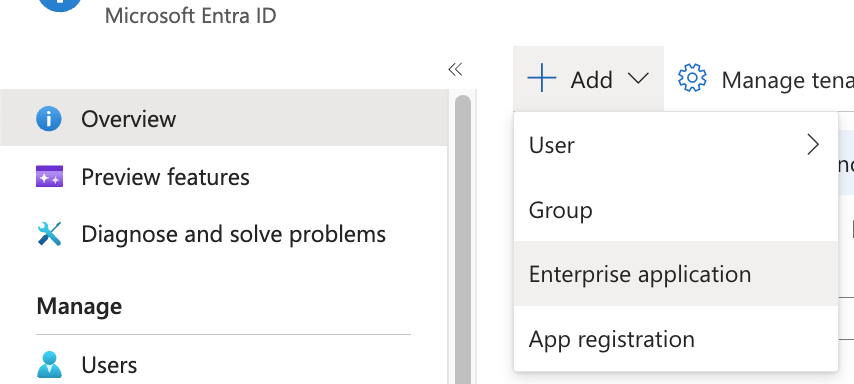
- Klicken Sie auf Create your own application.
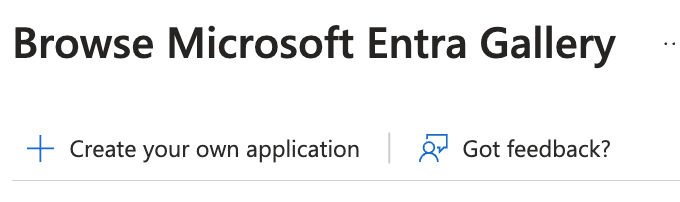
- Benennen Sie Ihre Anwendung Windsurf, wählen Sie Integrate any other application you don’t find in the gallery und klicken Sie anschließend auf Create.
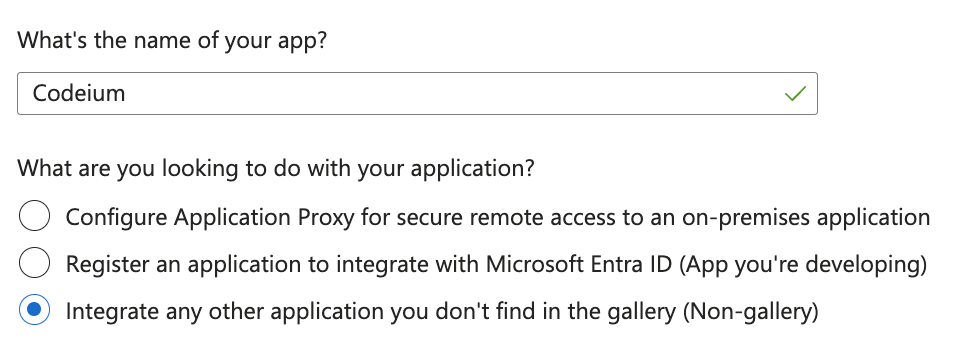
Teil 2: SAML und Benutzerattribute in Microsoft Entra ID konfigurieren
Alle Schritte in diesem Abschnitt werden im Microsoft Entra ID Admin Center durchgeführt.
- Klicken Sie in Ihrer neuen Windsurf-Anwendung auf Set up single sign on und dann auf SAML.
- Klicken Sie unter Basic SAML Configuration auf Edit.
- Lassen Sie diesen Entra-ID-Tab geöffnet und öffnen Sie einen neuen Tab, um zu den Windsurf Teams SSO settings unter https://windsurf.com/team/settings zu navigieren.
-
Im SAML-Konfigurationsformular von Microsoft Entra ID:
- Identifier (Entity ID): Kopieren Sie den Wert SP Entity ID von der Windsurf SSO settings page
- Reply URL (Assertion Consumer Service URL): Kopieren Sie den Wert Callback URL von der Windsurf SSO settings page
- Klicken Sie oben auf Save
- Konfigurieren Sie Benutzerattribute für die korrekte Namensanzeige. Klicken Sie in Microsoft Entra ID unter Attributes & Claims auf Edit.
-
Erstellen Sie zwei neue Claims, indem Sie jeweils auf Add new claim klicken:
- Erster Claim: Name =
firstName, Source attribute =user.givenname - Zweiter Claim: Name =
lastName, Source attribute =user.surname
- Erster Claim: Name =
Teil 3: SSO-Einstellungen im Windsurf-Portal konfigurieren
Schließen Sie die Konfiguration im Windsurf-Portal (https://windsurf.com/team/settings) ab.
-
Auf der Windsurf SSO settings page:
- Pick your SSO ID: Wählen Sie einen eindeutigen Bezeichner für das Anmeldeportal Ihres Teams (dies kann später nicht mehr geändert werden)
- IdP Entity ID: Kopieren Sie den Wert aus Microsoft Entra ID unter Set up Windsurf → Microsoft Entra Identifier
- SSO URL: Kopieren Sie den Wert Login URL aus Microsoft Entra ID
- X509 Certificate: Laden Sie das SAML certificate (Base64) aus Microsoft Entra ID herunter, öffnen Sie die Datei und fügen Sie den Textinhalt hier ein
- Klicken Sie im Windsurf-Portal auf Enable Login with SAML und anschließend auf Save.
- Testen Sie die Konfiguration: Klicken Sie auf Test Login, um zu überprüfen, ob die SSO-Konfiguration wie erwartet funktioniert.
Wichtig: Melden Sie sich nicht ab und schließen Sie die Windsurf-Einstellungsseite nicht, bis Sie die Anmeldung erfolgreich getestet haben. Wenn der Test fehlschlägt, müssen Sie möglicherweise Ihre Konfiguration überprüfen und beheben, bevor Sie fortfahren.
Windsurf Enterprise unterstützt jetzt die Anmeldung mit Single Sign-On (SSO) über SAML. Wenn Ihre Organisation Microsoft Entra, Okta, Google Workspaces oder einen anderen Identitätsanbieter verwendet, der SAML unterstützt, können Sie SSO mit Windsurf nutzen.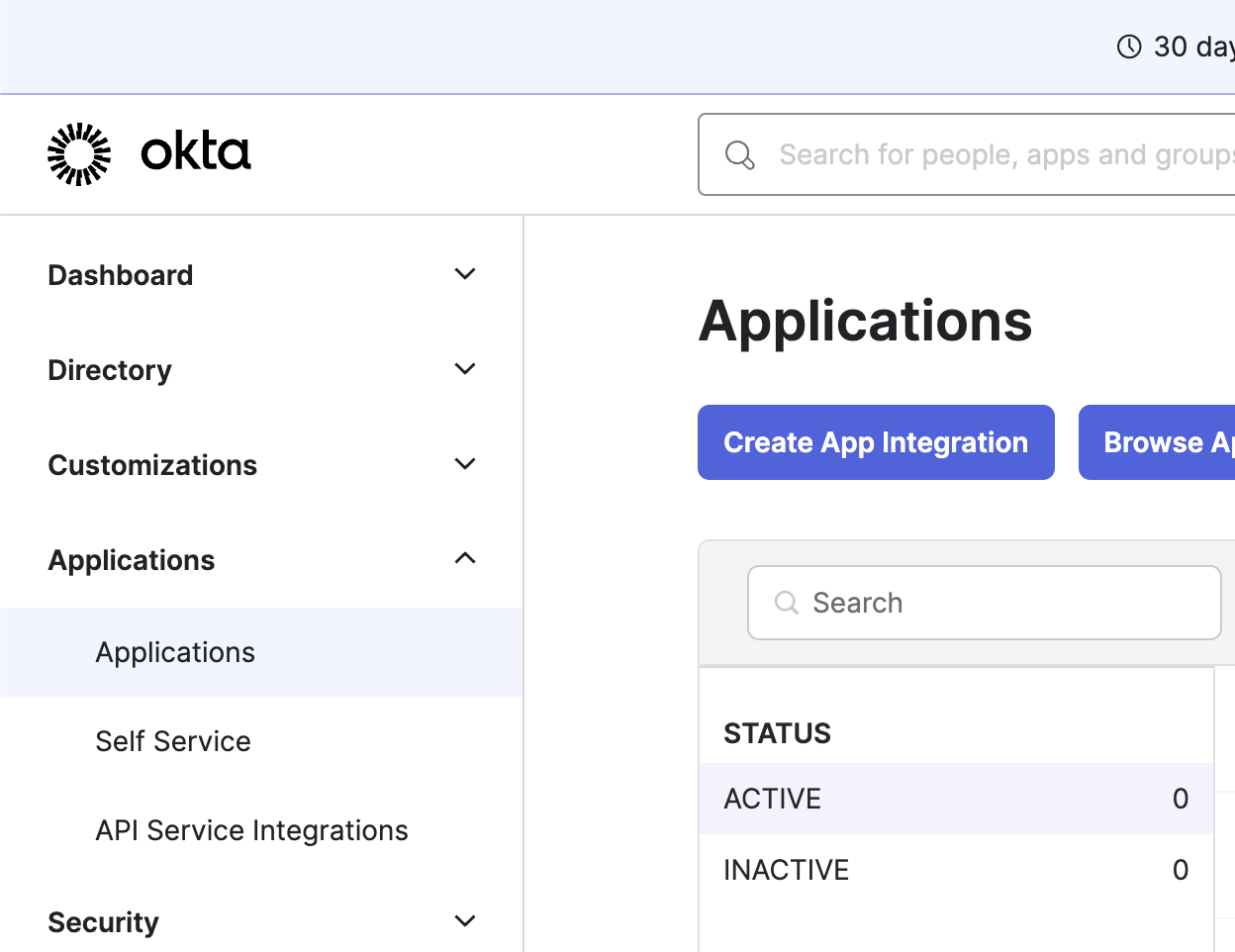
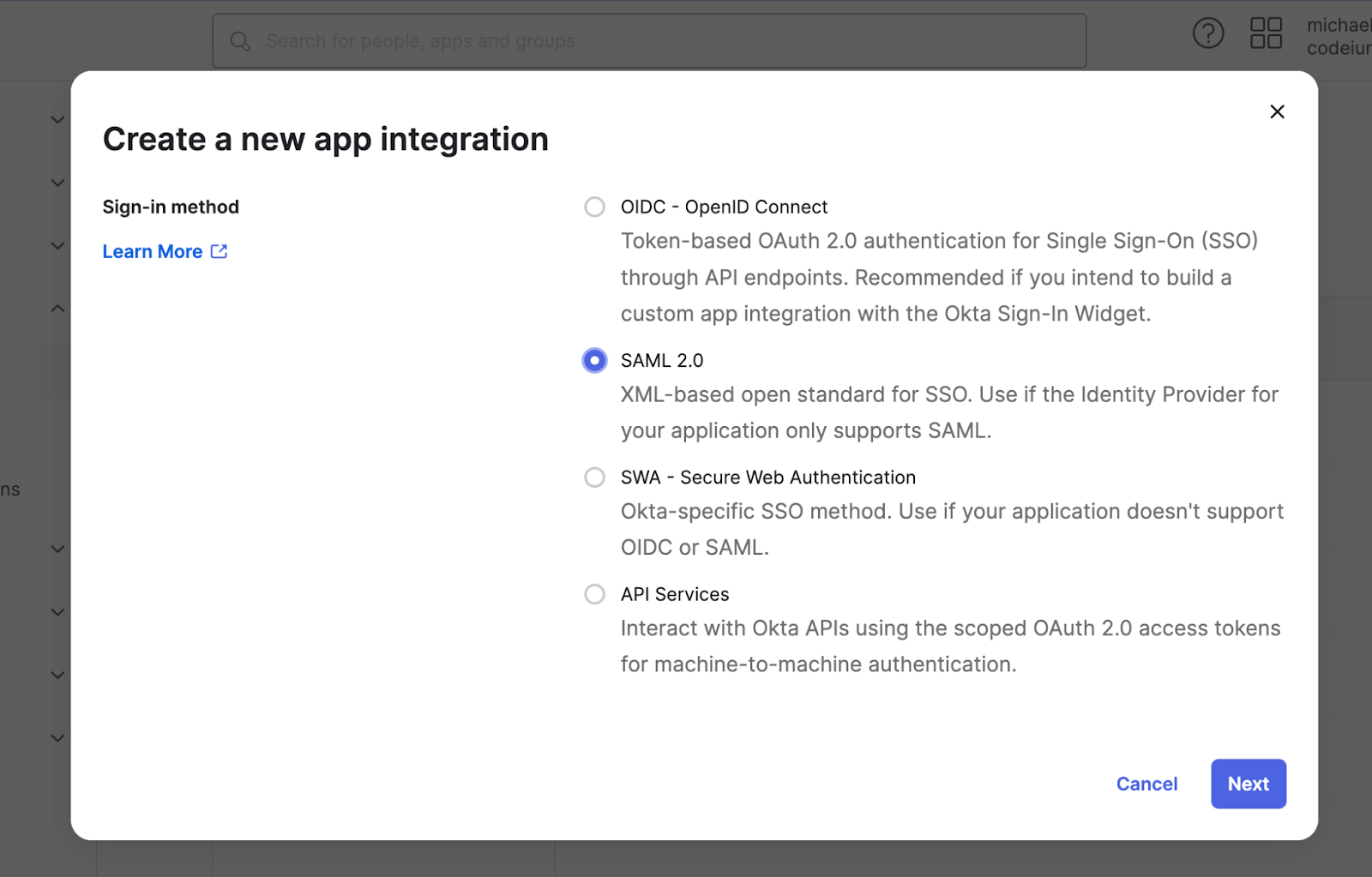
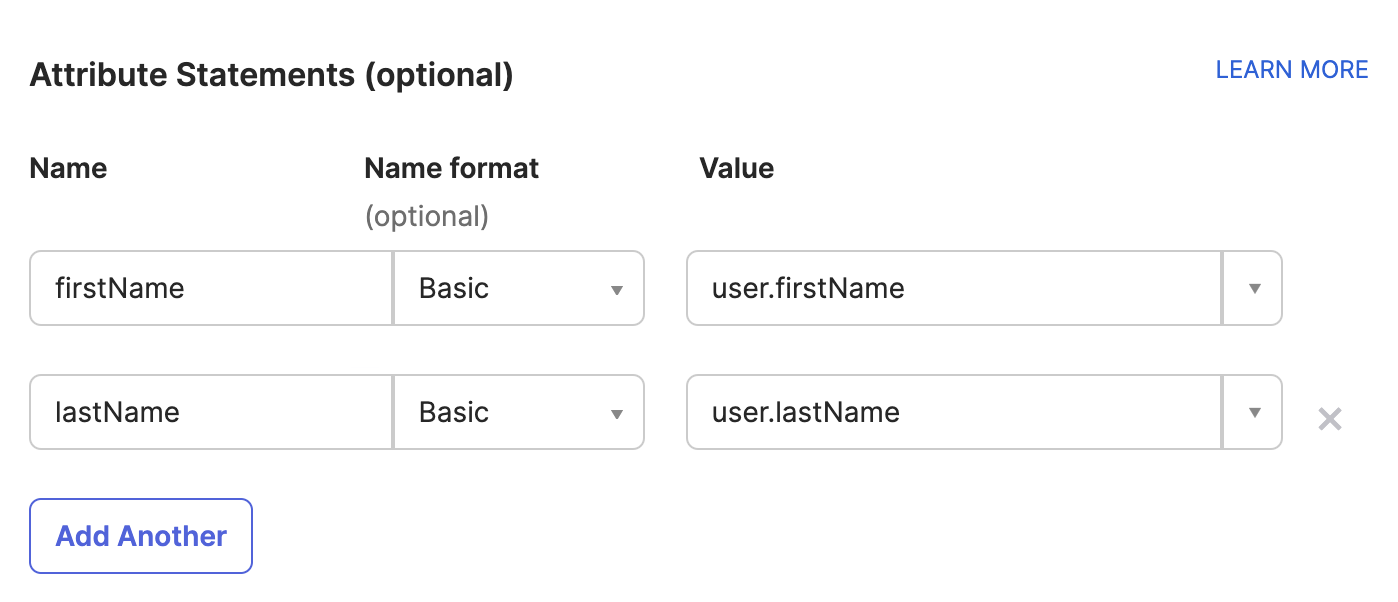
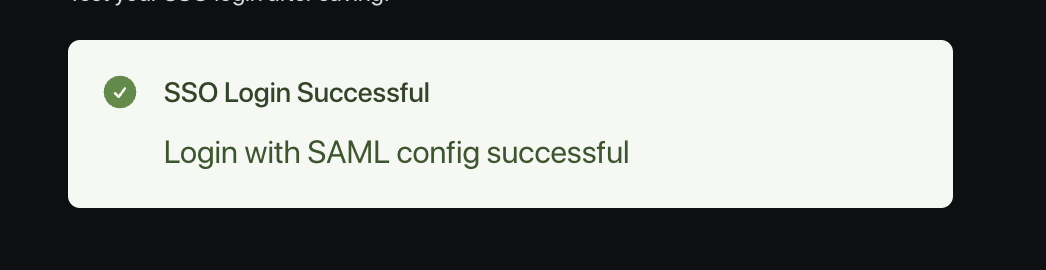
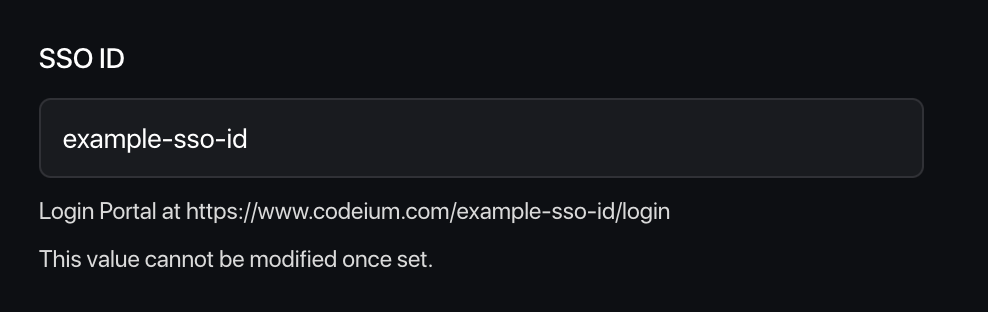


Windsurf unterstützt nur vom SP initiertes SSO; vom IdP initiiertes SSO wird derzeit NICHT unterstützt.
IdP-Anwendung konfigurieren
Klicken Sie in der linken Seitenleiste auf Applications und dann auf Create App Integration.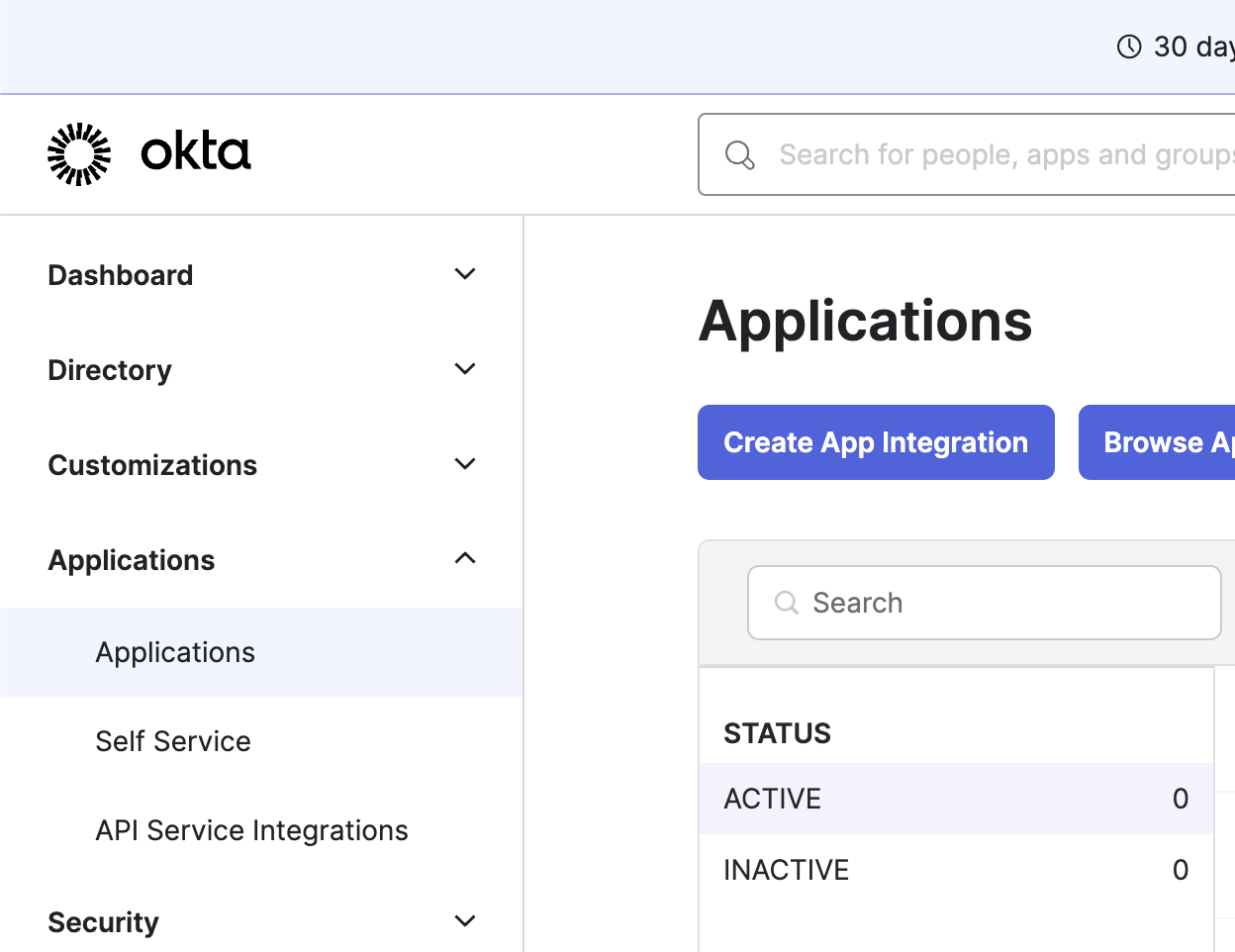
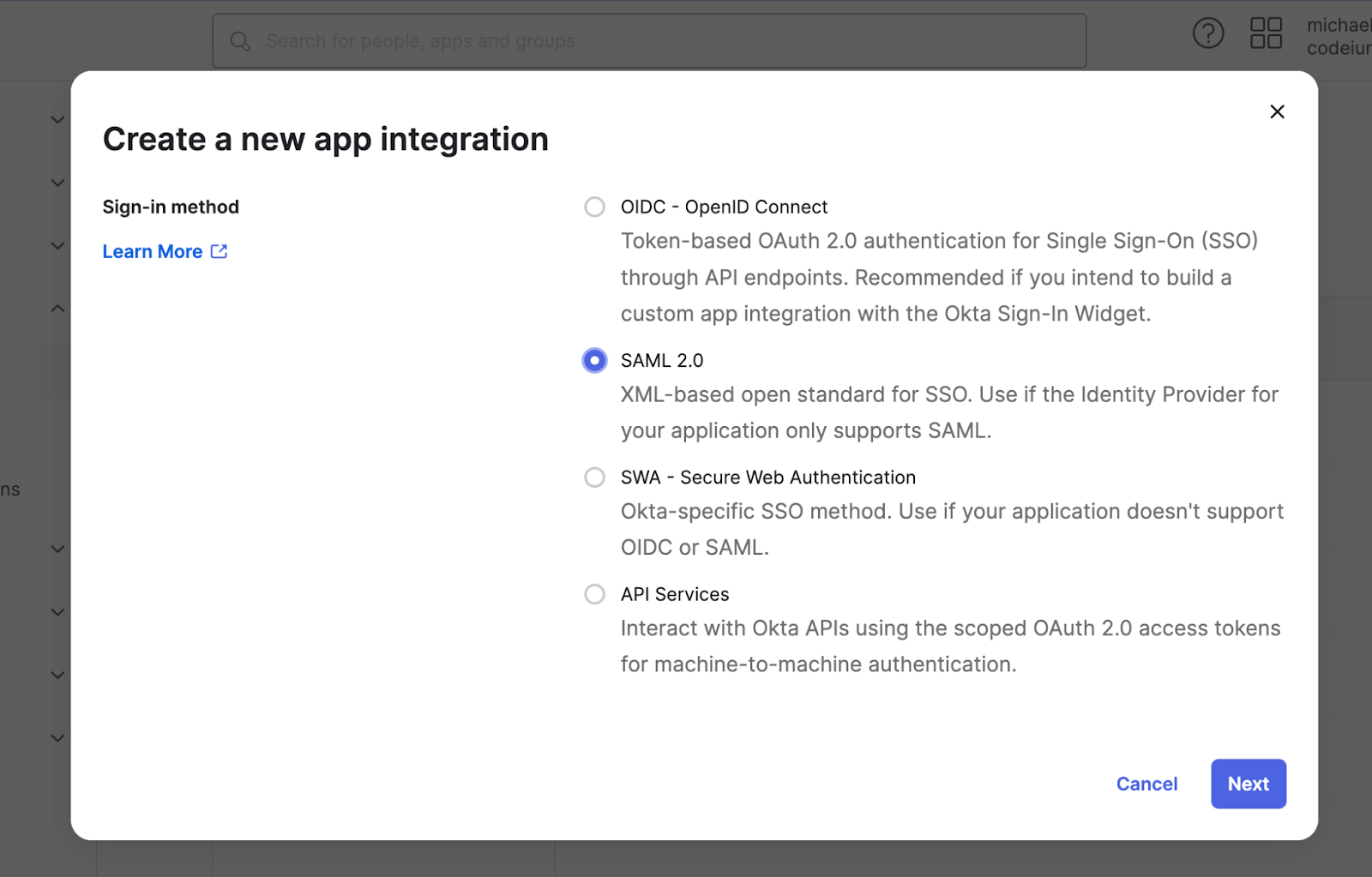
- Single sign-on URL auf https://auth.windsurf.com/__/auth/handler
- Audience URI (SP Entity ID) auf www.codeium.com
- NameID Format auf EmailAddress
- Application username auf Email
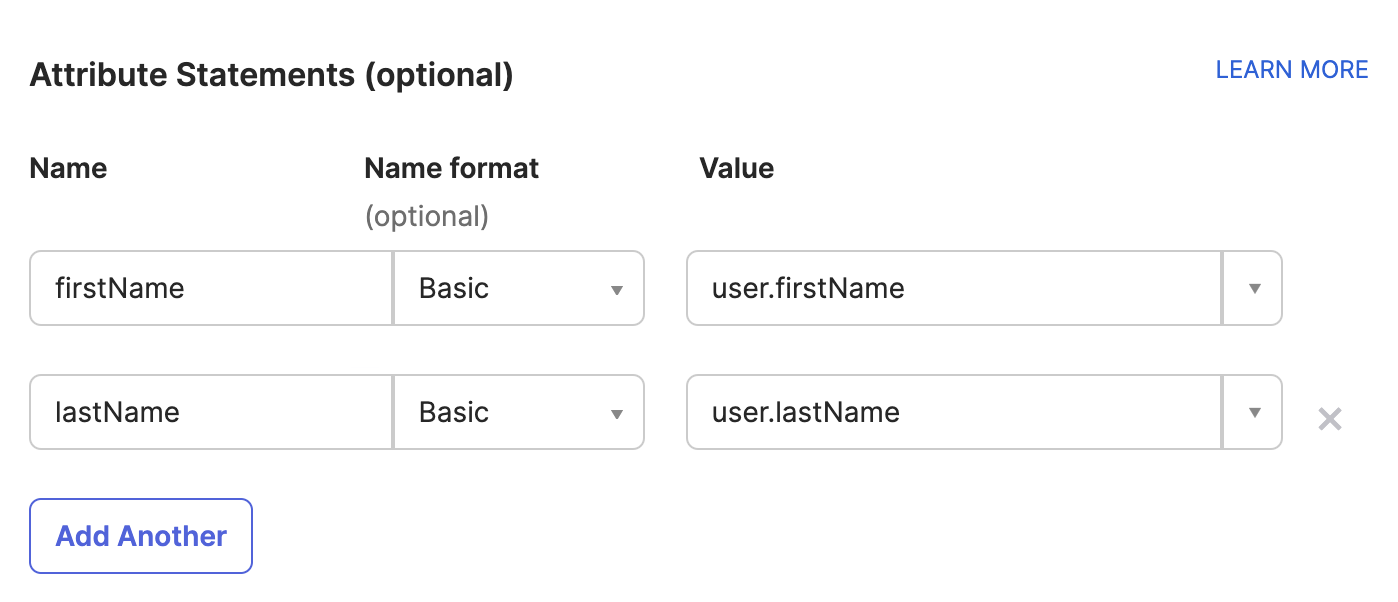
Okta als SAML-Anbieter registrieren
Sie sollten zur Registerkarte Sign on Ihrer benutzerdefinierten SAML-Anwendung weitergeleitet werden. Nehmen Sie nun die Informationen auf dieser Seite und tragen Sie sie in den SSO-Einstellungen von Windsurf ein.- Öffnen Sie https://windsurf.com/team/settings und klicken Sie auf Configure SAML
- Kopieren Sie den Text nach ‚Issuer‘ auf der Okta-Anwendungsseite und fügen Sie ihn unter IdP Entity ID ein
- Kopieren Sie den Text nach ‚Sign on URL‘ auf der Okta-Anwendungsseite und fügen Sie ihn unter SSO URL ein
- Laden Sie das Signing Certificate herunter und fügen Sie es unter X509 certificate ein
- Aktivieren Sie Enable Login with SAML und klicken Sie anschließend auf Save
- Testen Sie die Anmeldung mit der Schaltfläche Test Login. Sie sollten eine Erfolgsmeldung sehen:
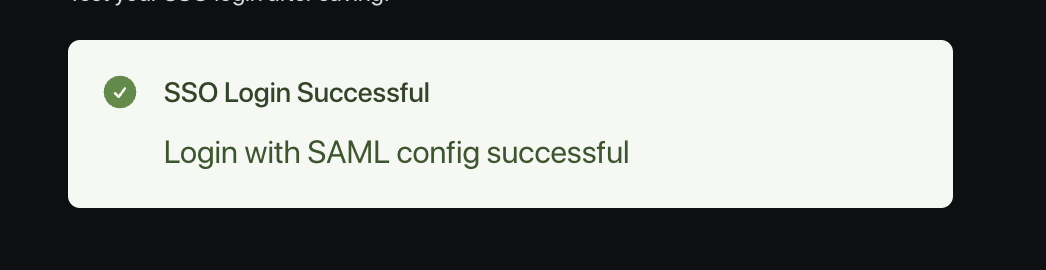
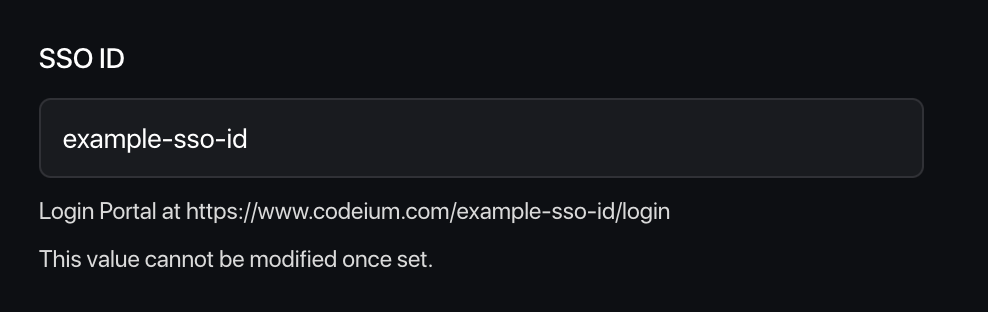
Einschränkungen
Beachten Sie, dass Windsurf derzeit keine vom IdP initiierten Anmeldeflüsse unterstützt.Wir unterstützen außerdem noch kein OIDC.Fehlerbehebung
Login with SAML config failed: Firebase: Error (auth/operation-not-allowed)

Login with SAML config failed: Firebase: SAML Response <Issuer> mismatch. (auth/invalid-credential)

Failed to verify the signature in samlresponse
Dies weist auf einen falschen Wert Ihres X509-Zertifikats hin. Stellen Sie sicher, dass Sie den richtigen Schlüssel kopieren und dass er wie folgt formatiert ist:Kopieren
KI fragen
-----BEGIN CERTIFICATE-----
Wert
------END CERTIFICATE------
Windsurf unterstützt die SCIM-Synchronisierung für Benutzer und Gruppen mit Microsoft Entra ID / Azure AD. Es ist nicht erforderlich, SSO (Single Sign-On) einzurichten, um die SCIM-Synchronisierung zu nutzen, wird jedoch dringend empfohlen.Sie benötigen: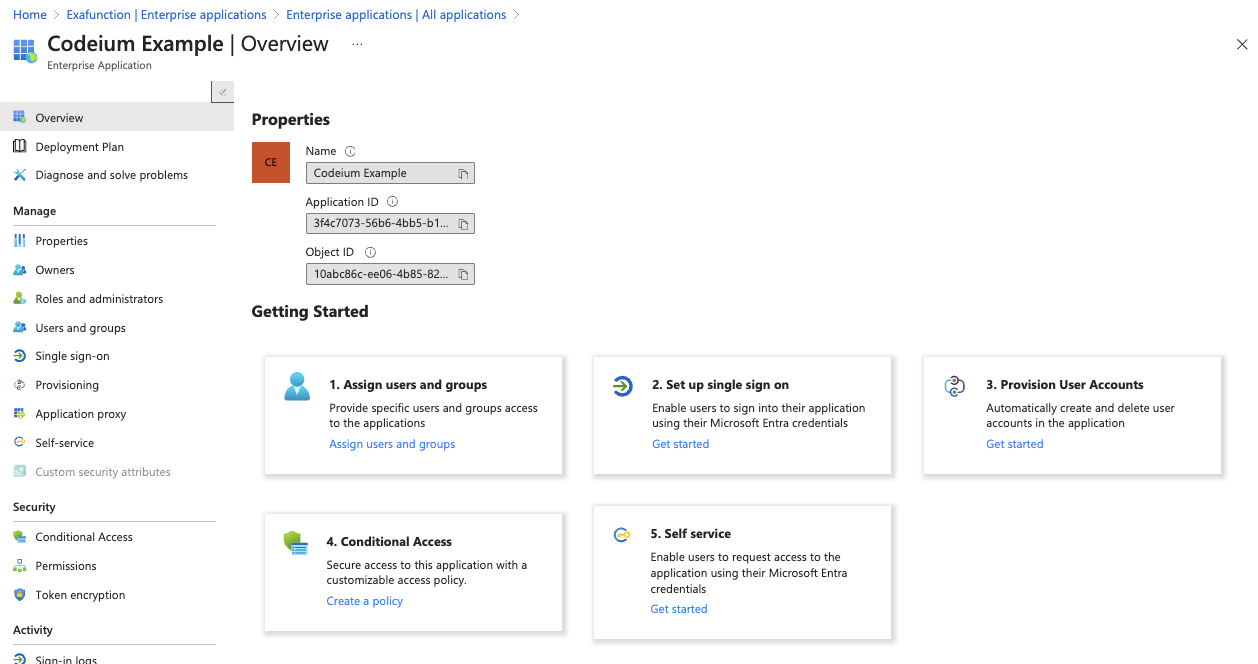
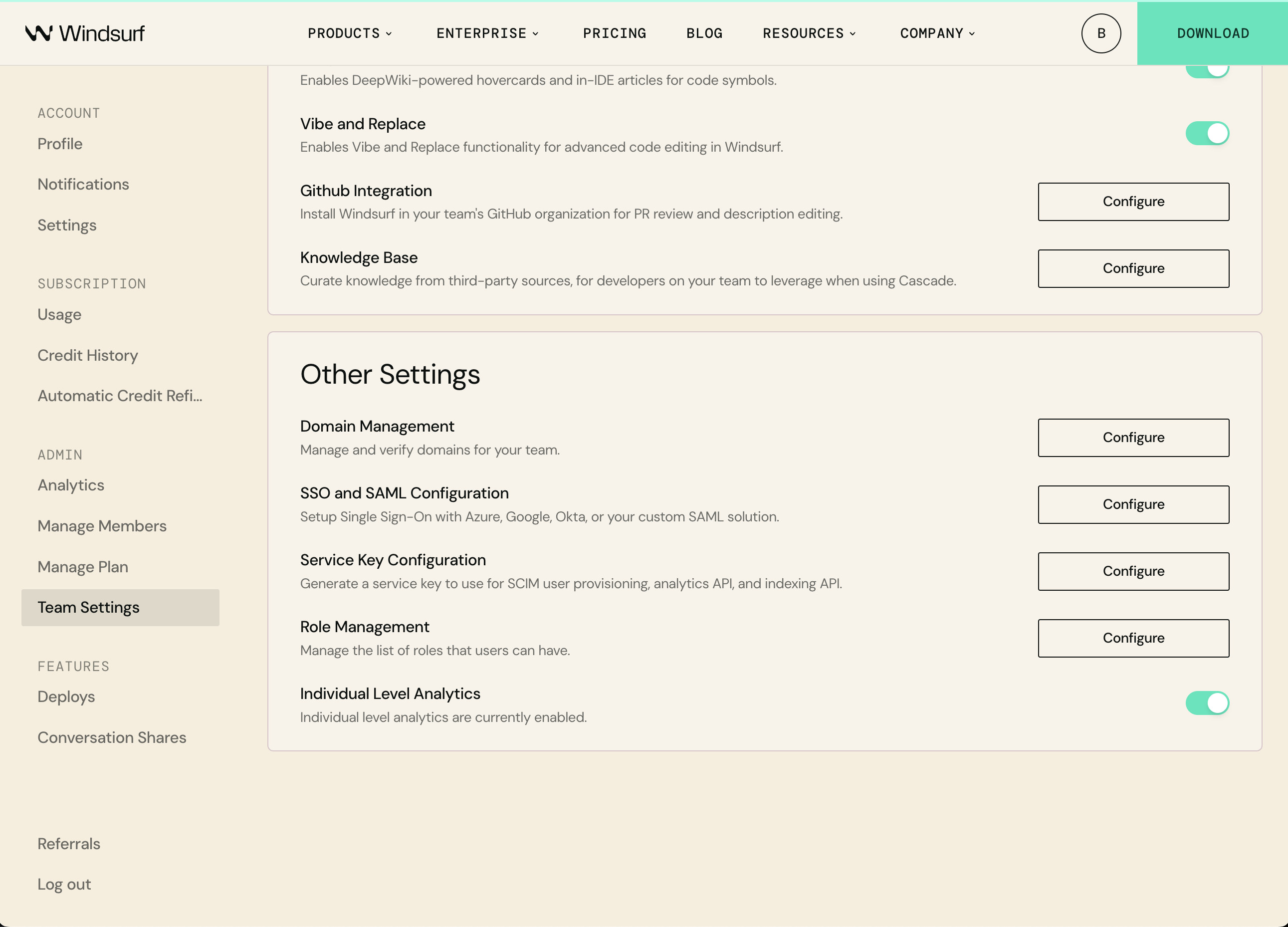
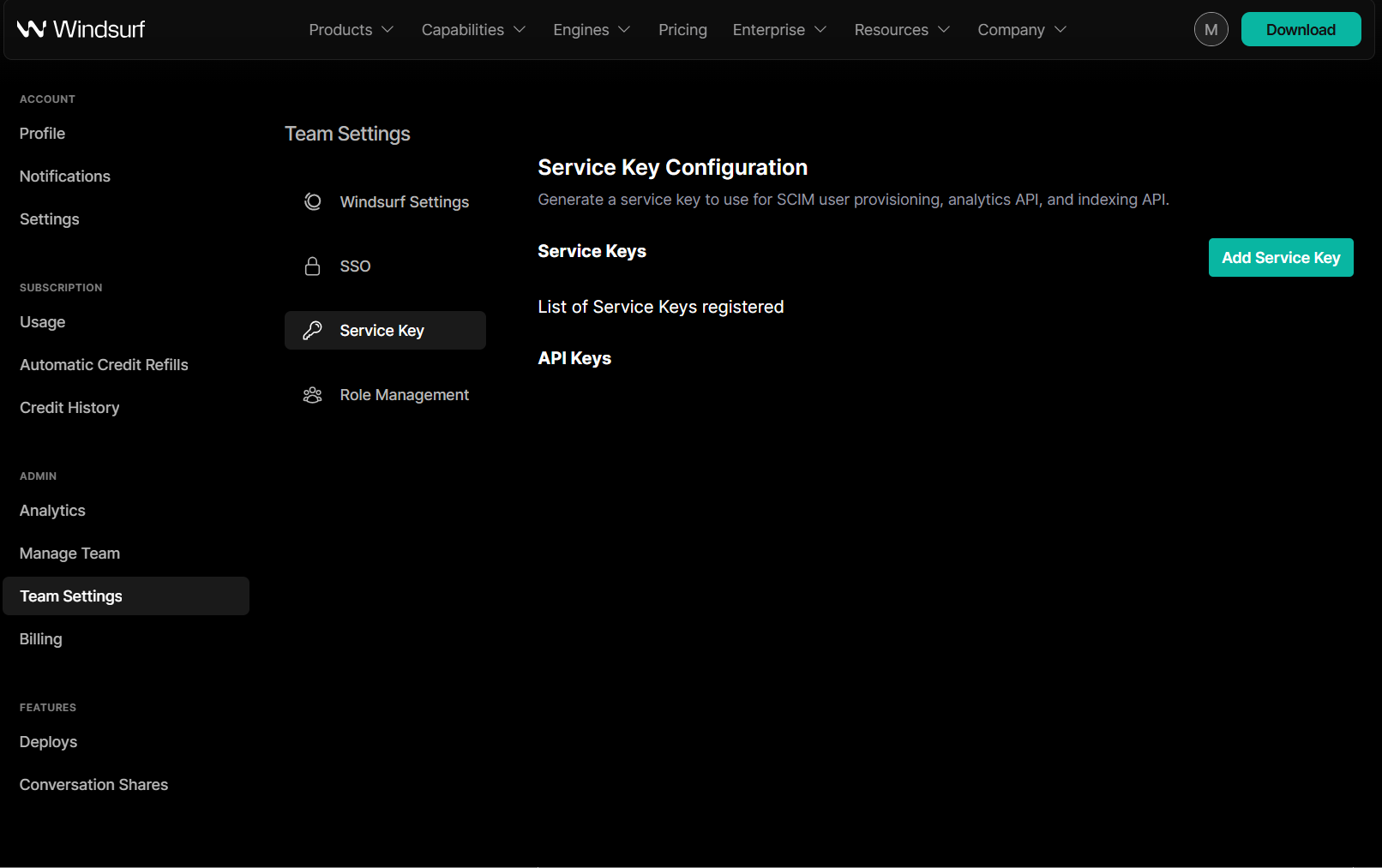
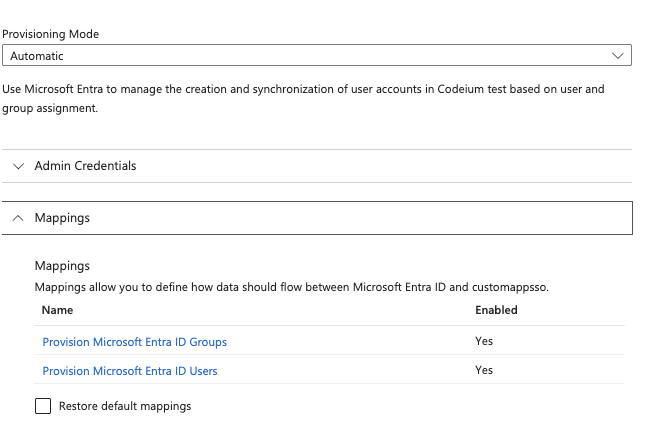



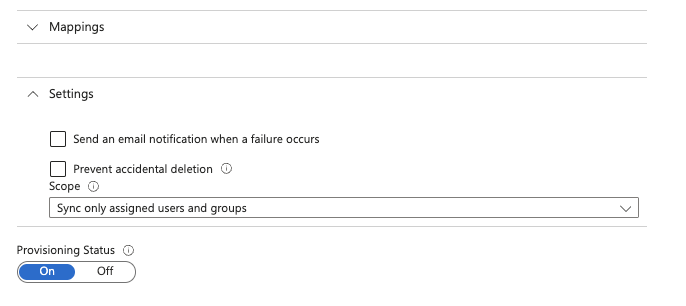
- Administratorzugriff auf Microsoft Entra ID / Azure AD
- Administratorzugriff auf Windsurf
- Eine vorhandene Windsurf-Anwendung in Entra ID (normalerweise aus Ihrer bestehenden SSO-Anwendung)
Schritt 1: Zur vorhandenen Windsurf-Anwendung navigieren
Gehen Sie in Microsoft Entra ID auf Azure, klicken Sie in der linken Seitenleiste auf Enterprise applications und dann in der Liste auf die vorhandene Windsurf-Anwendung.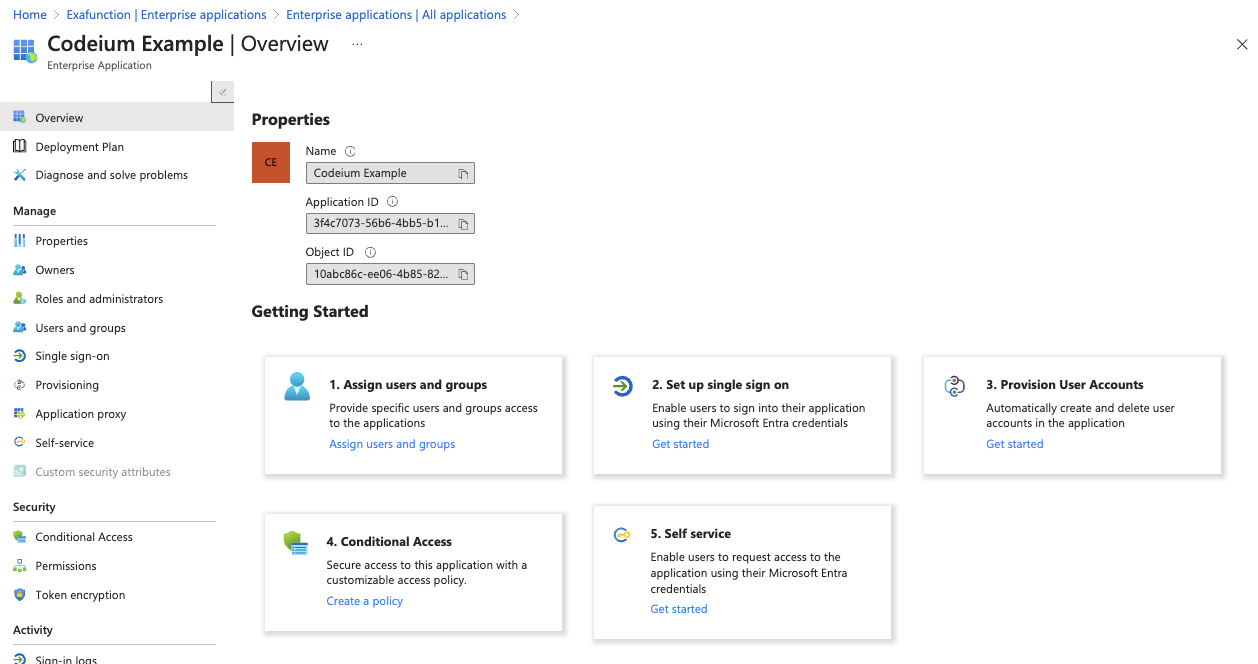
Schritt 2: SCIM-Bereitstellung einrichten
Klicken Sie unter Provision User Accounts in der Mitte (Schritt 3) auf Get started und dann erneut auf Get started.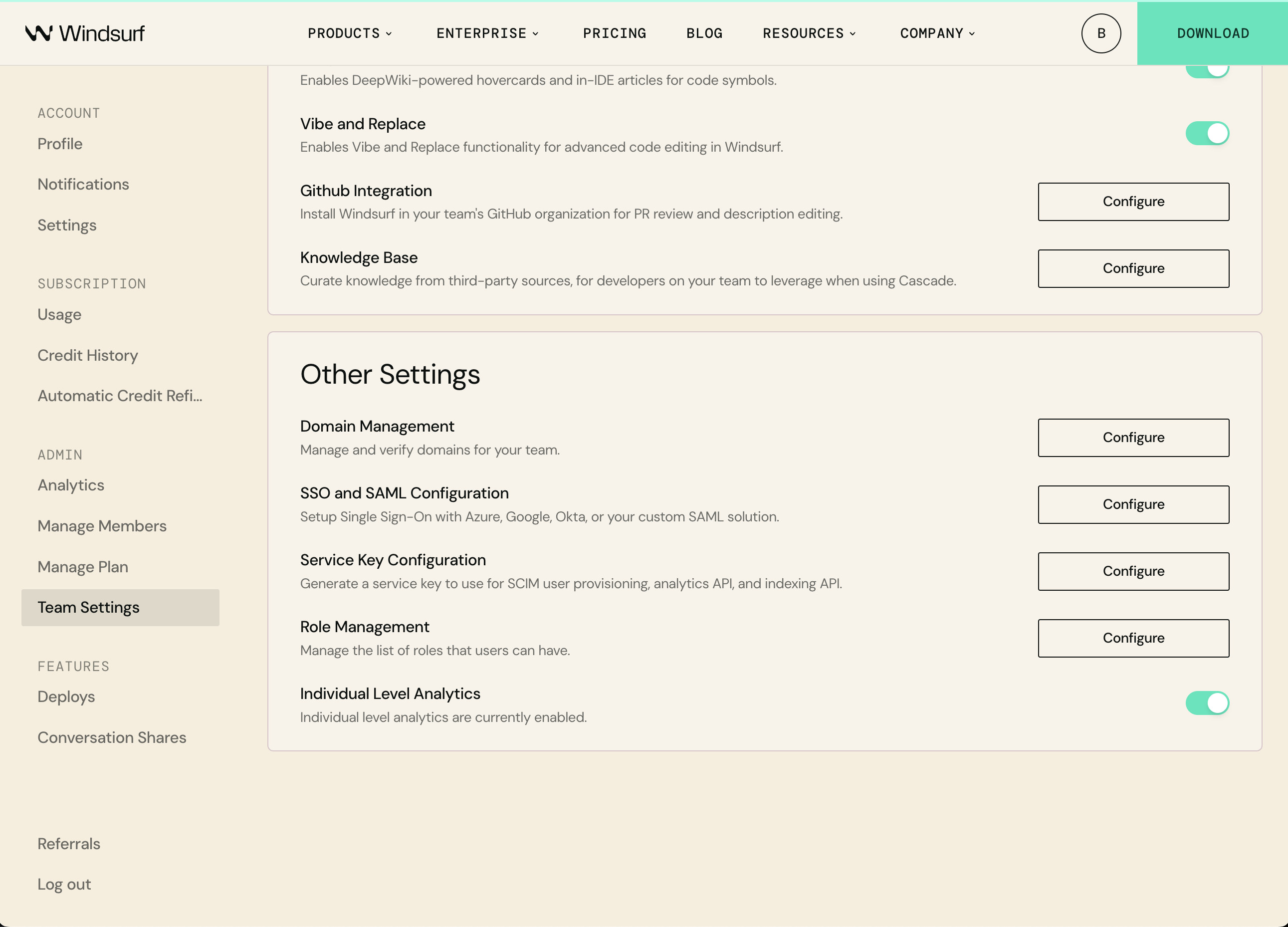
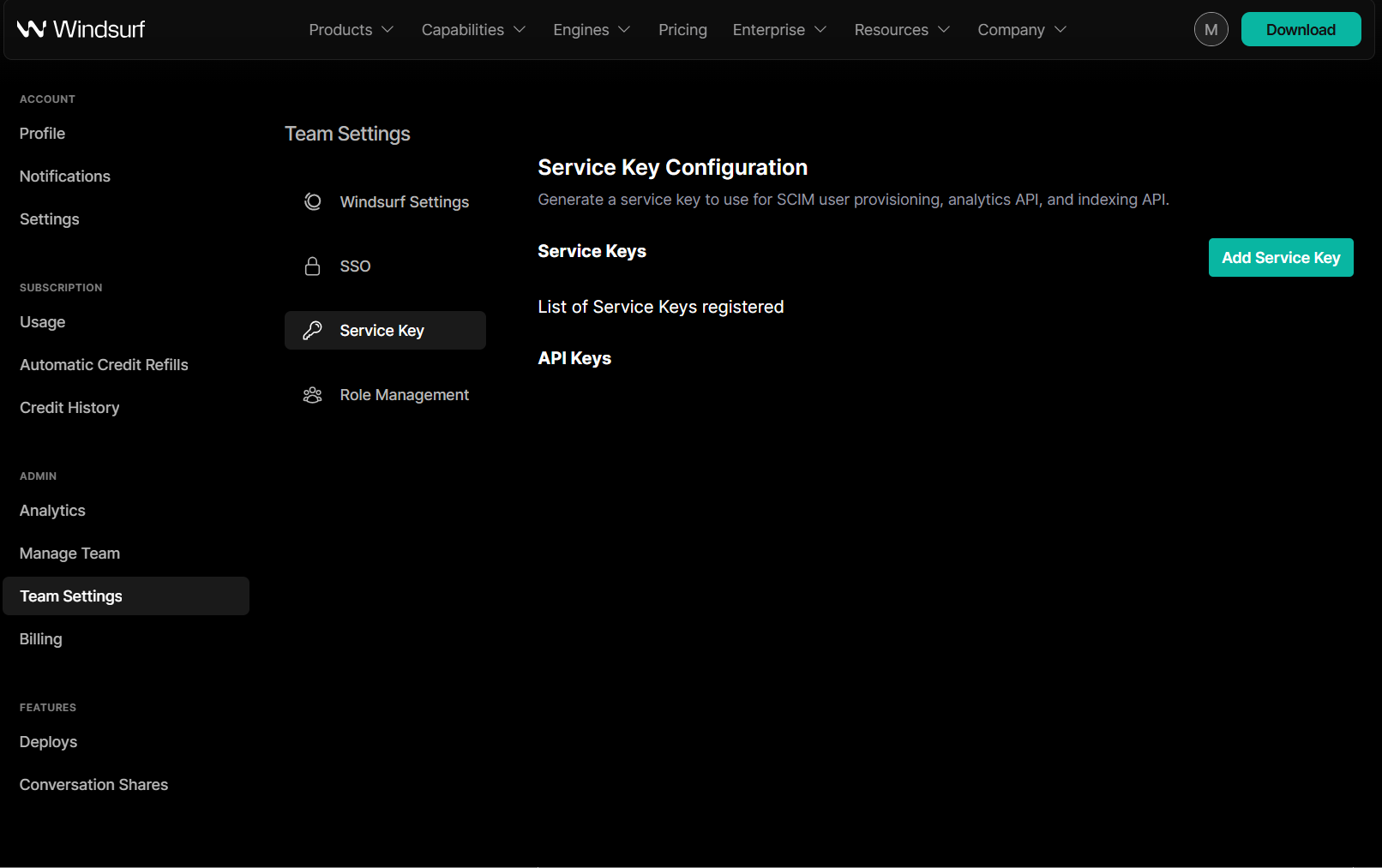
Schritt 3: SCIM-Bereitstellung konfigurieren
Nach dem Klicken auf Save sollte auf der Provisioning-Seite eine neue Option Mappings erschienen sein. Erweitern Sie Mappings und klicken Sie auf Provision Microsoft Entra ID Users.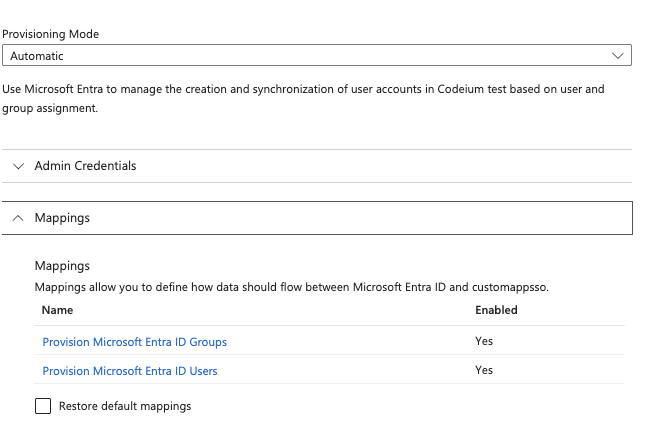

Kopieren
KI fragen
NOT([IsSoftDeleted])


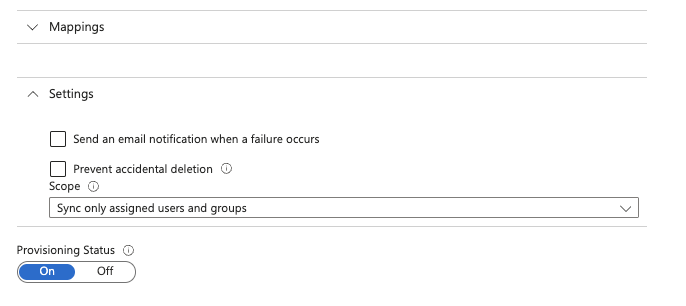
Windsurf unterstützt die SCIM-Synchronisierung für Benutzer und Gruppen mit Okta. Es ist nicht erforderlich, SSO einzurichten, um die SCIM-Synchronisierung zu verwenden, wird jedoch dringend empfohlen.Sie benötigen:
- Administratorzugriff auf Okta
- Administratorzugriff auf Windsurf
- Eine vorhandene Windsurf-Anwendung in Okta (in der Regel aus Ihrer bestehenden SSO-Anwendung)
Schritt 1: Zur vorhandenen Windsurf-Anwendung navigieren
Gehen Sie zu Okta, klicken Sie in der linken Seitenleiste auf Applications, Applications, und klicken Sie dann in der Anwendungsliste auf die bestehende Windsurf-Anwendung.Schritt 2: SCIM-Provisioning aktivieren
Unter dem Tab General, App Settings klicken Sie oben rechts auf Edit. Aktivieren Sie anschließend das Kontrollkästchen ‘Enable SCIM Provisioning’ und klicken Sie auf Save. Oben sollte ein neuer Provisioning-Tab erschienen sein.Gehen Sie nun zu Provisioning, klicken Sie auf Edit und geben Sie Folgendes in die Felder ein:SCIM connector base URL: https://server.codeium.com/scim/v2Unique identifier field for users: emailSupported provisioning actions: Push New Users, Push Profile Updates, Push GroupsAuthentication Mode: HTTP HeaderFür HTTP Header - Authorization können Sie das Token generieren unter- https://windsurf.com/team/settings, gehen Sie zu Other Settings und finden Sie Service Key Configuration
- Klicken Sie auf Add Service Key und geben Sie Ihrem Schlüssel einen Namen
- Kopieren Sie den API-Schlüssel, gehen Sie zurück zu Okta und fügen Sie ihn bei HTTP Header - Authorization ein
Schritt 3: Provisioning einrichten
Unter dem Provisioning-Tab sollten sich links zwei neue Tabs befinden. Klicken Sie auf To App und Edit Provisioning to App. Aktivieren Sie die Kontrollkästchen für Create Users, Update User Attributes und Deactivate Users und klicken Sie auf Save.Nach diesem Schritt werden alle Benutzer, die der Gruppe zugewiesen sind, mit Windsurf synchronisiert.Schritt 4: Gruppen-Provisioning einrichten (optional)
Um Gruppen mit Windsurf zu synchronisieren, müssen Sie angeben, welche Gruppen gepusht werden sollen. Klicken Sie unter der Anwendung oben auf den Tab Push Groups. Klicken Sie nun auf + Push Groups -> Find Groups by name. Filtern Sie nach der Gruppe, die Sie hinzufügen möchten, stellen Sie sicher, dass Push group memberships immediately aktiviert ist, und klicken Sie dann auf Save. Die Gruppe wird erstellt und Gruppenmitglieder werden mit Windsurf synchronisiert. Gruppen können anschließend verwendet werden, um Gruppen-Analytics auf der Analytics-Seite zu filtern.Diese Anleitung zeigt, wie Sie Gruppen in Windsurf mit der SCIM (System für domänenübergreifendes Identitätsmanagement)-API erstellen und verwalten.Es gibt Gründe, warum man Gruppen manuell bereitstellen möchte, anstatt über den Identity Provider (Azure/Okta). Unternehmen möchten möglicherweise Gruppen aus einer anderen internen Quelle (HR-Website, Quellcode-Management-Tool usw.) bereitstellen, auf die Windsurf keinen Zugriff hat, oder Unternehmen benötigen eine feinere Kontrolle über Gruppen, als ihr Identity Provider bietet. Gruppen können daher stattdessen über eine API per HTTP-Anfrage erstellt werden. Im Folgenden finden Sie Beispiele für die HTTP-Anfrage über CURL.Es gibt hier 5 Haupt-APIs: Gruppe erstellen, Gruppenmitglieder hinzufügen, Gruppenmitglieder ersetzen, Gruppe löschen und Benutzer in einer Gruppe auflisten.Sie müssen zunächst mindestens die Gruppe erstellen und dann die Gruppe ersetzen, um eine Gruppe mit Mitgliedern darin zu erstellen. Außerdem müssen Sie die Gruppennamen URL-kodieren, wenn Ihr Gruppenname Sonderzeichen wie Leerzeichen enthält. Ein Gruppenname wie ‘Engineering Group’ muss daher in der URL als ‘Engineering%20Group’ angegeben werden.Beachten Sie, dass Benutzer zunächst in Windsurf angelegt werden müssen (über SCIM (System für domänenübergreifendes Identitätsmanagement) oder durch manuelles Erstellen des Kontos), bevor sie einer Gruppe hinzugefügt werden können.Benutzer erstellen:Name aktualisieren:
Gruppe erstellen
Kopieren
KI fragen
curl -k -X POST https://server.codeium.com/scim/v2/Groups -d '{
"displayName": "<Gruppenname>",
"schemas": ["urn:ietf:params:scim:schemas:core:2.0:Group"]
}' -H "Authorization: Bearer <API-Geheimschlüssel>" -H "Content-Type: application/scim+json"
Gruppenmitglieder hinzufügen
Kopieren
KI fragen
curl -X PATCH https://server.codeium.com/scim/v2/Groups/<Gruppenname> -d '{"schemas": ["urn:ietf:params:scim:api:messages:2.0:PatchOp"],
"Operations":[
{
"op": "add",
"path":"members",
"value": [{"value": "<E-Mail 1>"}, {"value": "<E-Mail 2>"}]
}]}' -H "Authorization: Bearer <API-Geheimschlüssel>" -H "Content-Type: application/scim+json"
Gruppenmitglieder ersetzen
Kopieren
KI fragen
curl -X PATCH https://server.codeium.com/scim/v2/Groups/<Gruppenname> -d '{"schemas": ["urn:ietf:params:scim:api:messages:2.0:PatchOp"],
"Operations":[
{
"op": "replace",
"path":"members",
"value": [{"value": "<E-Mail 1>"}, {"value": "<E-Mail 2>"}]
}]}' -H "Authorization: Bearer <API-Geheimschlüssel>" -H "Content-Type: application/scim+json"
Gruppe löschen
Kopieren
KI fragen
curl -X DELETE https://server.codeium.com/scim/v2/Groups/<Gruppenname> -H "Authorization: Bearer <API-Geheimschlüssel>" -H "Content-Type: application/scim+json"
Listengruppe
Kopieren
KI fragen
curl -X GET -H "Authorization: Bearer <api secret key>" "https://server.codeium.com/scim/v2/Groups"
Benutzer in einer Gruppe auflisten
Kopieren
KI fragen
curl -X GET -H "Authorization: Bearer <api secret key>" "https://server.codeium.com/scim/v2/Groups/<group_id>"
Benutzer-APIs
Es gibt auch APIs für Benutzer. Im Folgenden sind einige der gängigen SCIM (System für domänenübergreifendes Identitätsmanagement)-APIs aufgeführt, die Windsurf unterstützt.Benutzer deaktivieren (Zum Aktivieren false durch true ersetzen):Kopieren
KI fragen
curl -X PATCH \
https://server.codeium.com/scim/v2/Users/<Benutzer-API-Schlüssel> \
-H 'Content-Type: application/scim+json' \
-H 'Authorization: Bearer <API-Geheimschlüssel>' \
-d '{
"schemas": ["urn:ietf:params:scim:api:messages:2.0:PatchOp"],
"Operations": [
{
"op": "replace",
"path": "active",
"value": false
}
]
}'
Kopieren
KI fragen
curl -X POST \
https://server.codeium.com/scim/v2/Users \
-H 'Content-Type: application/scim+json' \
-H 'Authorization: Bearer <API-Secret-Key>' \
-d '{
"schemas": ["urn:ietf:params:scim:schemas:core:2.0:User"],
"userName": "<E-Mail-Adresse>",
"displayName": "<vollständiger Name>",
"active": true,
}'
Kopieren
KI fragen
curl -X PATCH \
'https://<enterprise portal url>/_route/api_server/scim/v2/Users/<user api key>' \
-H 'Authorization: Bearer <service key>' \
-H 'Content-Type: application/scim+json' \
-d '{
"schemas": ["urn:ietf:params:scim:api:messages:2.0:PatchOp"],
"Operations": [
{
"op": "Replace",
"path": "displayName",
"value": "<new name>"
}
]
}'
Erstellen eines API-Secret-Keys
Gehen Sie zu https://windsurf.com/team/settings. Klicken Sie unter Service-Schlüssel-Konfiguration auf Konfigurieren und dann auf Service-Schlüssel hinzufügen. Geben Sie einen beliebigen Schlüsselnamen ein (wie ‘Azure Provisioning Key’) und klicken Sie auf Service-Schlüssel erstellen. Kopieren Sie den generierten Schlüssel und speichern Sie ihn. Sie können den Schlüssel nun verwenden, um die oben genannten APIs zu autorisieren.Voraussetzungen
Diese Anleitung setzt voraus, dass Sie Duo konfiguriert haben und es als Ihren organisatorischen IdP fungiert oder dass ein externer IdP konfiguriert ist.Sie benötigen Administratorzugriff auf sowohl Duo- als auch Windsurf-Konten.Duo für Windsurf konfigurieren
- Navigieren Sie zu Applications und fügen Sie einen generischen SAML-Service Provider hinzu.
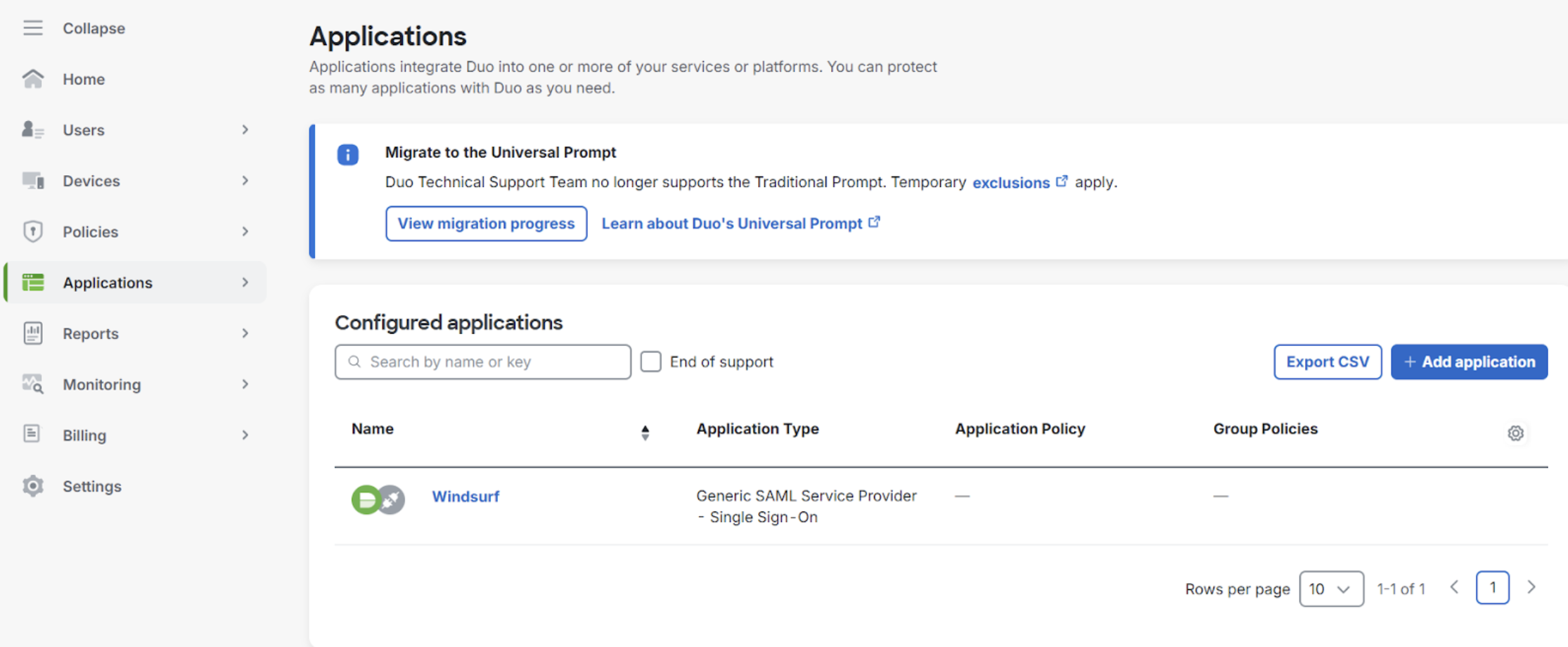
- Navigieren Sie zu SSO in den Team Settings.
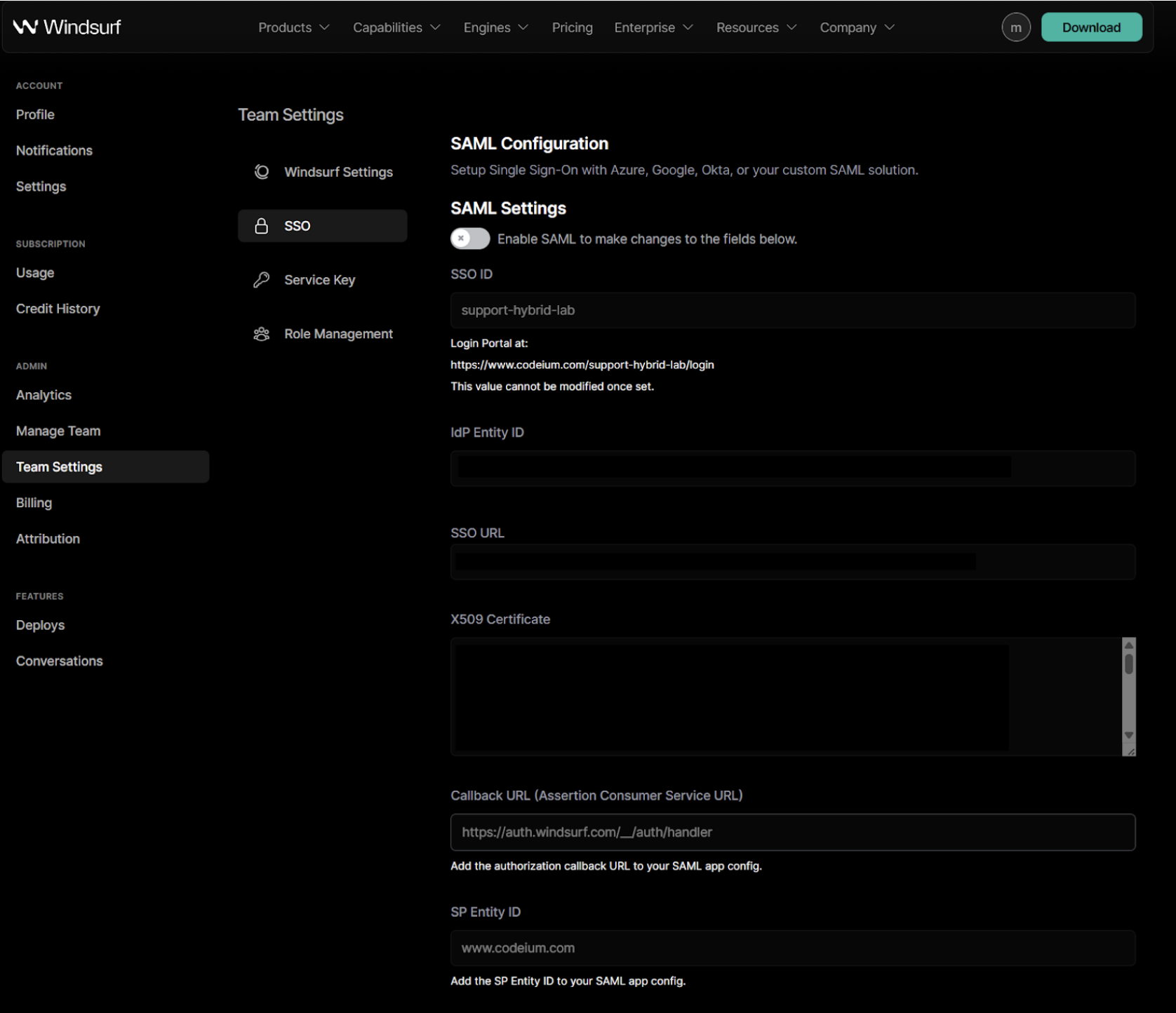
- Wenn Sie SAML zum ersten Mal aktivieren, müssen Sie Ihre SSO-ID festlegen. Sie können diese später nicht mehr ändern. Es wird empfohlen, hierfür den Namen Ihrer Organisation oder Ihres Teams zu verwenden, ausschließlich mit alphanumerischen Zeichen.
-
Kopieren Sie den Wert von
Entity IDaus dem Duo-Portal und fügen Sie ihn in das FeldIdP Entity IDim Windsurf-Portal ein. -
Kopieren Sie den Wert von
Single Sign-On URLaus dem Duo-Portal und fügen Sie ihn in das FeldSSO URLim Windsurf-Portal ein. -
Kopieren Sie den Zertifikatswert aus dem Duo-Portal und fügen Sie ihn in das Feld
X509 Certificateim Windsurf-Portal ein.

-
Kopieren Sie den Wert von
SP Identity IDaus dem Windsurf-Portal und fügen Sie ihn in das FeldEntity IDim Duo-Portal ein. -
Kopieren Sie die
Callback URL (Assertion Consumer Service URL)aus dem Windsurf-Portal und fügen Sie sie in das FeldAssertion Consumer Service (ACS) URLim Duo-Portal ein. - Konfigurieren Sie im Duo-Portal die Attributaussagen wie folgt:

- Aktivieren Sie die SAML-Anmeldung im Windsurf-Portal, damit Sie testen können.
- Sobald Ihr Test erfolgreich abgeschlossen wurde, können Sie sich abmelden. Sie können sich nun per SSO anmelden, wenn Sie zu Ihrer Team-/Organisationsseite mit der in Schritt 3 festgelegten SSO-ID navigieren.
Voraussetzungen
Dieser Leitfaden setzt voraus, dass Sie PingID konfiguriert haben und es als Ihren organisatorischen IdP verwendet wird oder dass ein externer IdP konfiguriert ist.Sie benötigen Administratorzugriff auf sowohl PingID- als auch Windsurf-Konten.PingID für Windsurf konfigurieren
- Navigieren Sie zu Applications und fügen Sie Windsurf als SAML Application hinzu.

- Navigieren Sie zu SSO in den Team Settings.
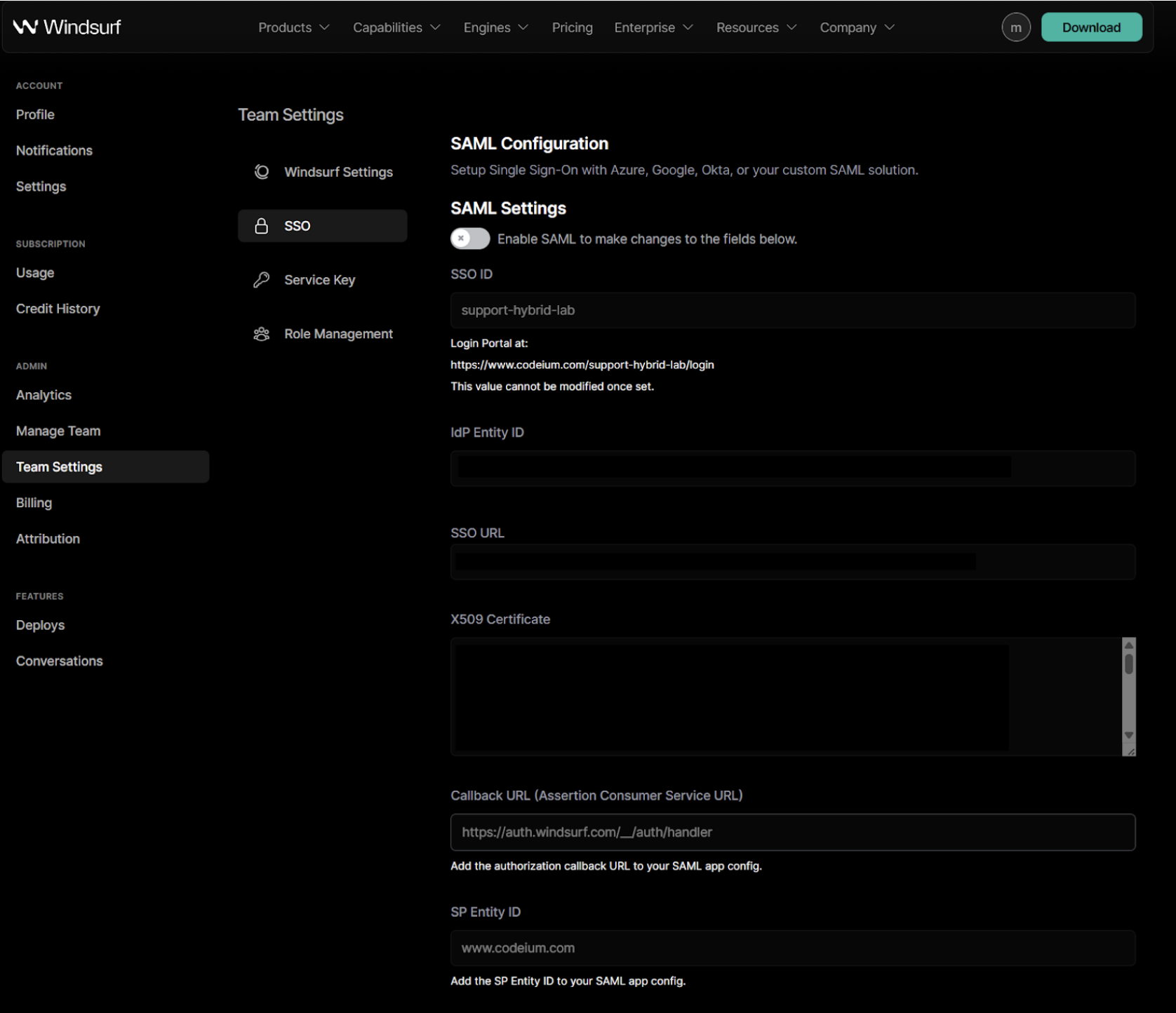
- Wenn Sie SAML zum ersten Mal aktivieren, müssen Sie Ihre SSO-ID festlegen. Sie können diese später nicht mehr ändern.
- Wählen Sie in PingID die manuelle Konfiguration und füllen Sie die Felder mit den folgenden Werten aus:
- ACS URLs – dies ist die
Callback URL (Assertion Consumer Service URL)aus dem Windsurf-Portal. - Entity ID – dies ist die
SP Entity IDaus dem Windsurf-Portal.
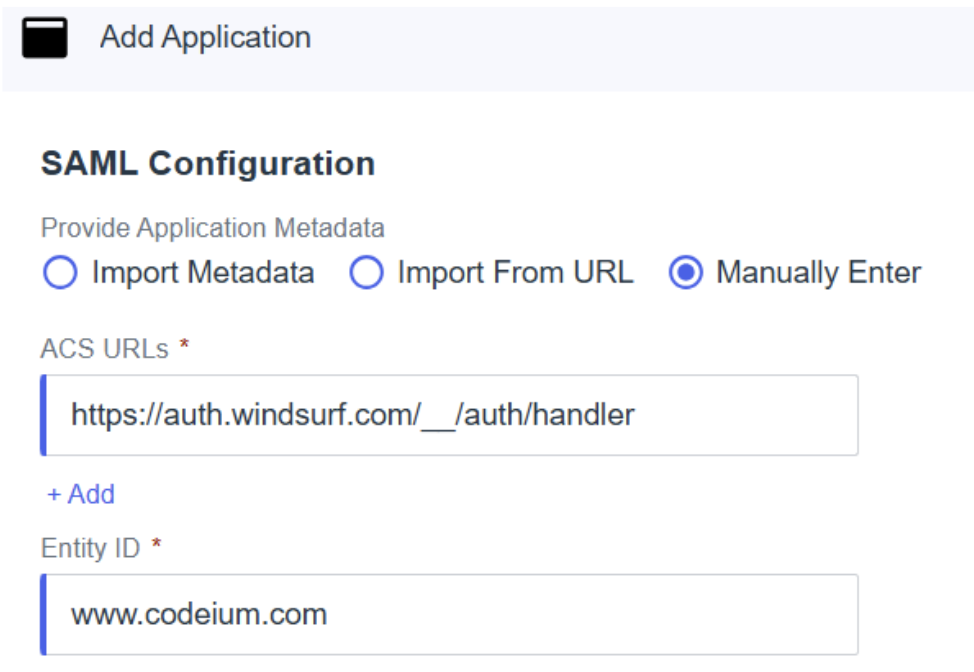
-
Kopieren Sie die
Issuer IDaus PingID in den WertIdP Entity IDim Windsurf-Portal. -
Kopieren Sie den Wert
Single Sign-On Serviceaus PingID in den WertSSO URLim Windsurf-Portal. -
Laden Sie das Signing Certificate aus PingID als X.509 PEM (.crt) herunter, öffnen Sie die Datei und kopieren Sie deren Inhalt in den Wert
X509 Certificateim Windsurf-Portal.
- Stellen Sie in den Attributzuordnungen sicher, dass Folgendes zugeordnet ist:
saml_subject– Email AddressfirstName– Given NamelastName– Family Name
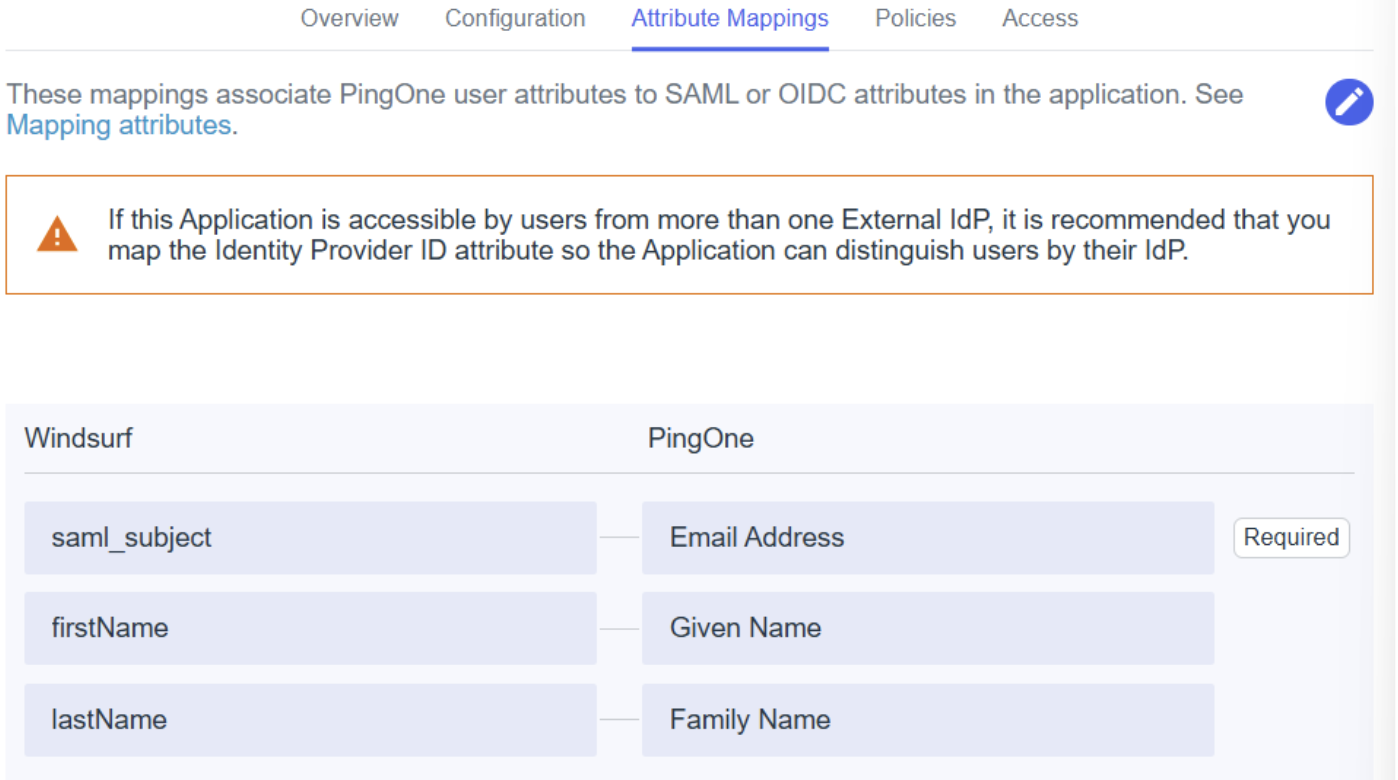
- Fügen Sie nach Bedarf weitere Richtlinien hinzu bzw. bearbeiten Sie diese sowie die Zugriffsregeln entsprechend Ihrer Umgebung/Organisation.
- Aktivieren Sie den SAML-Login im Windsurf-Portal, damit Sie ihn testen können.
- Sobald Ihr Test erfolgreich abgeschlossen wurde, können Sie sich abmelden. Sie können sich nun per SSO anmelden, wenn Sie zu Ihrer Team-/Organisationsseite mit der in Schritt 3 konfigurierten SSO-ID navigieren.